当初听到微软要推出windows11的消息时,电脑用户是不是兴奋不已,对此期待已久,迫切的想要安装微软windows11,想要体验一下windows11这个全新的系统呢;在此小编就把微软windows11安装教程详细解说给大家。
1.开机加载进入页面;
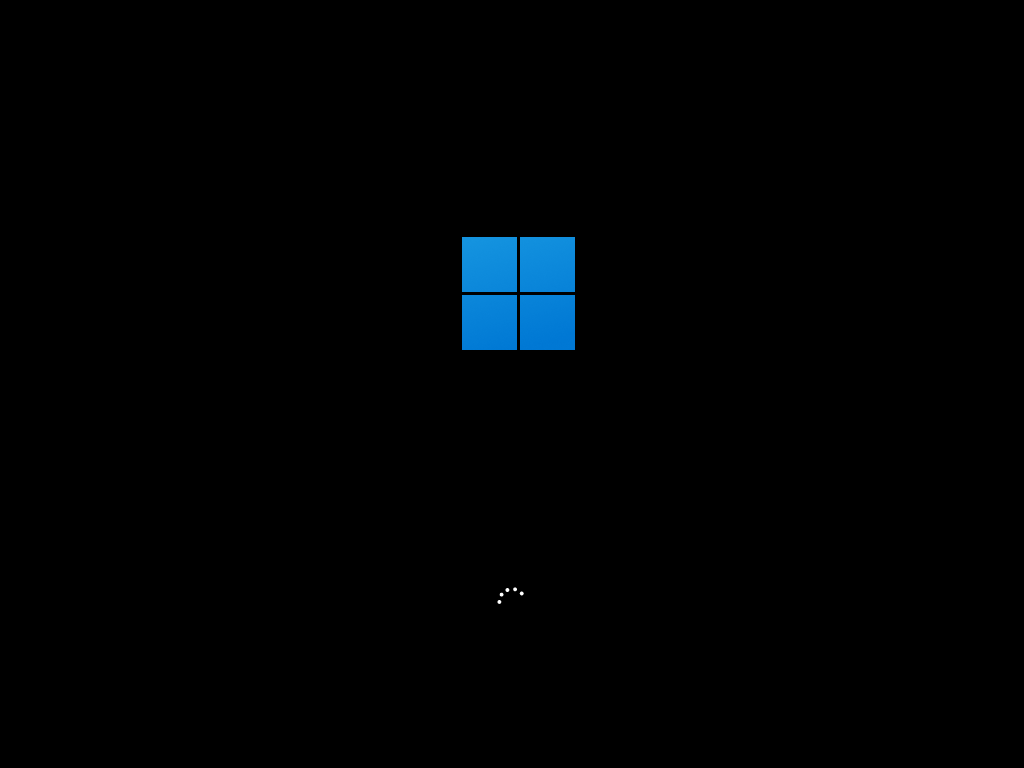
2.进入windows页面后,选择你所想安装的语言和其他选项,然后单击"下一页";
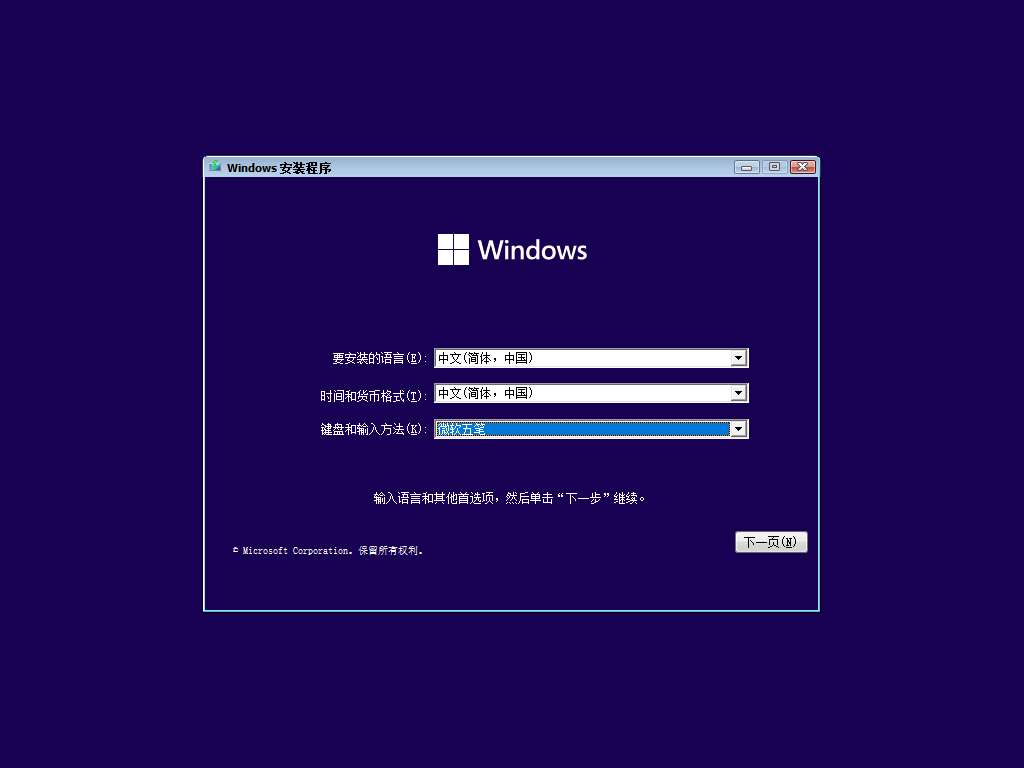
3.选择安装win11系统的版本;
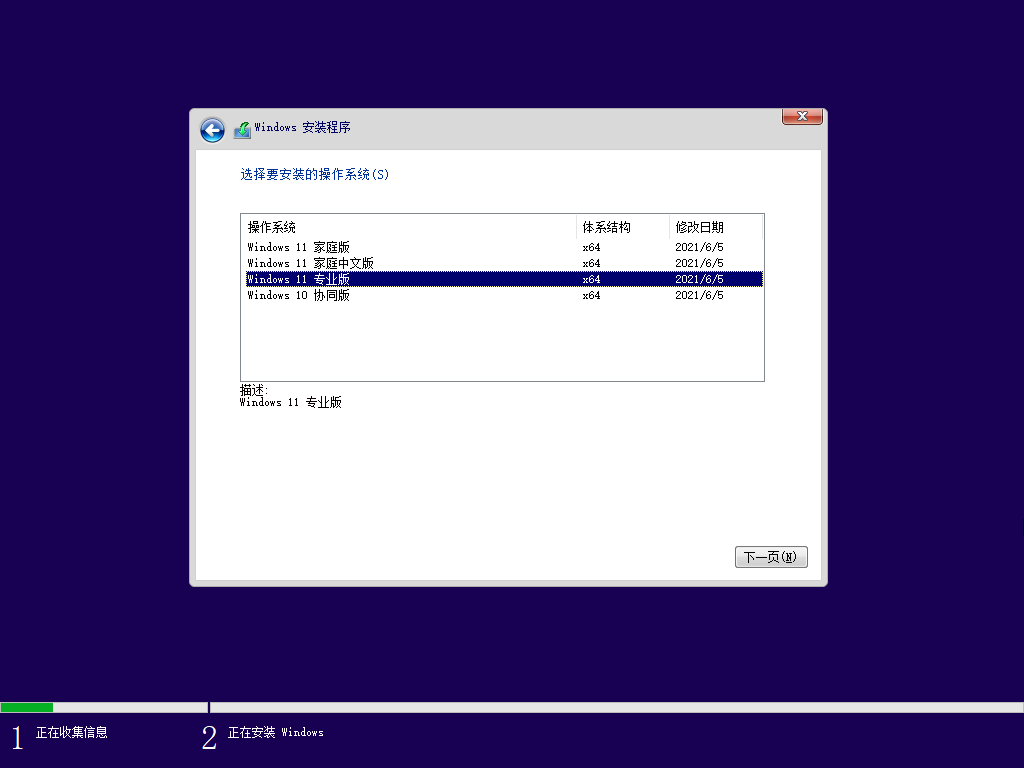
4.选择win11的安装地点;
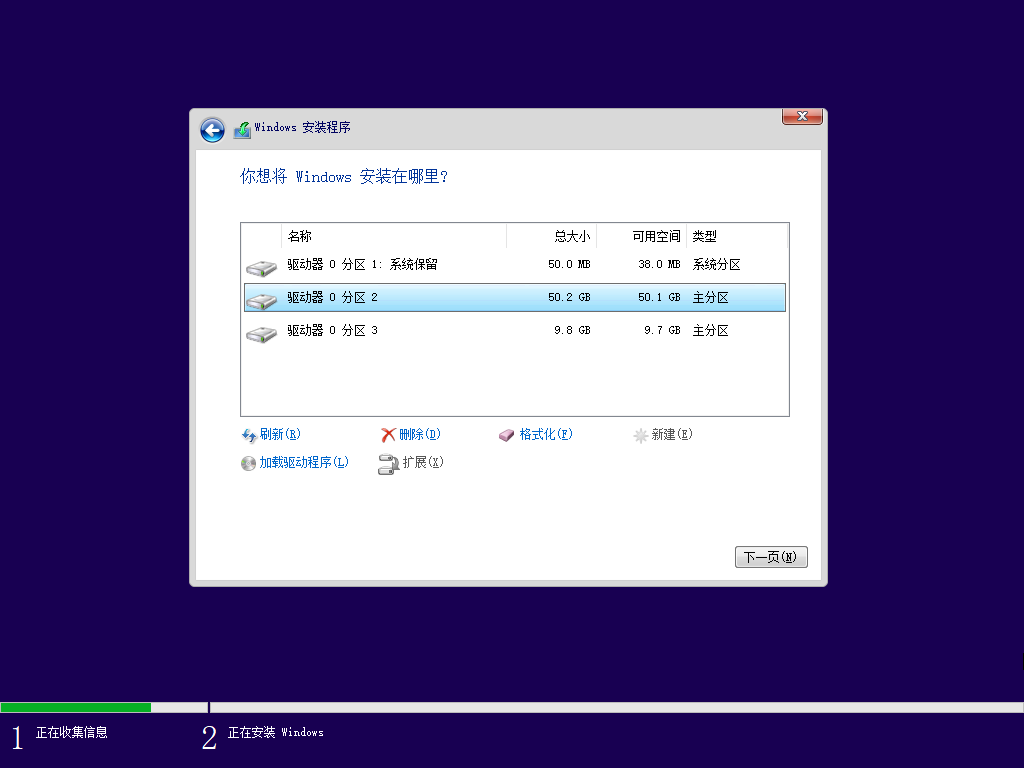
5.等待安装win11过程;

6.进行电脑重启;
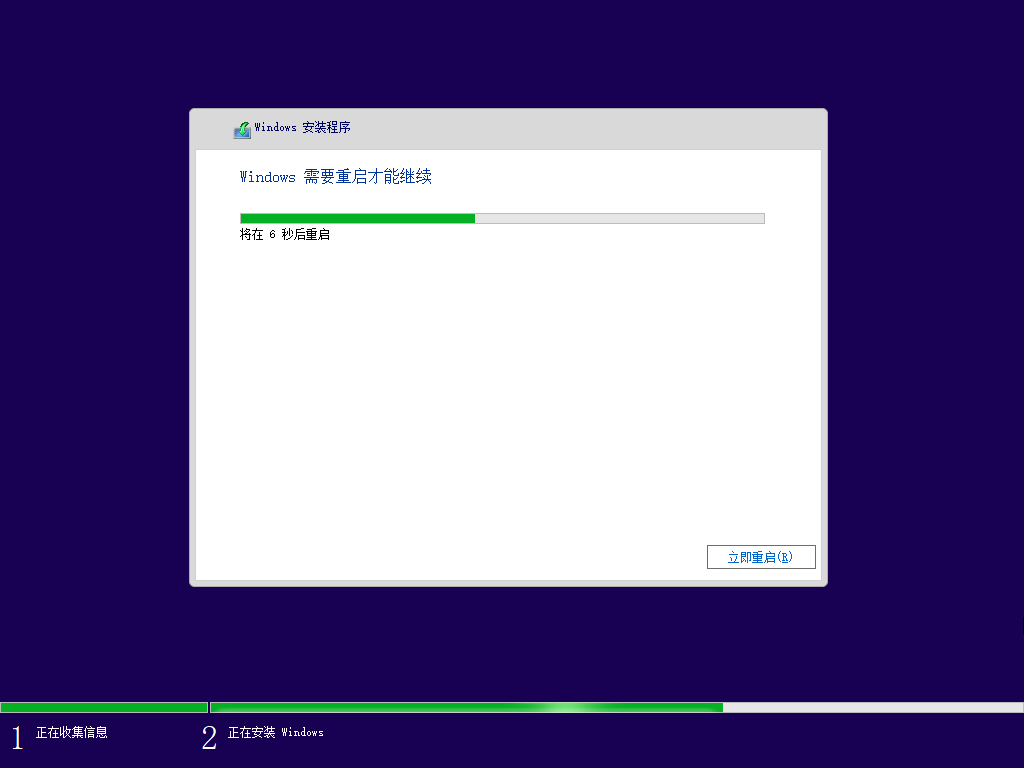
7.耐心等候重启;
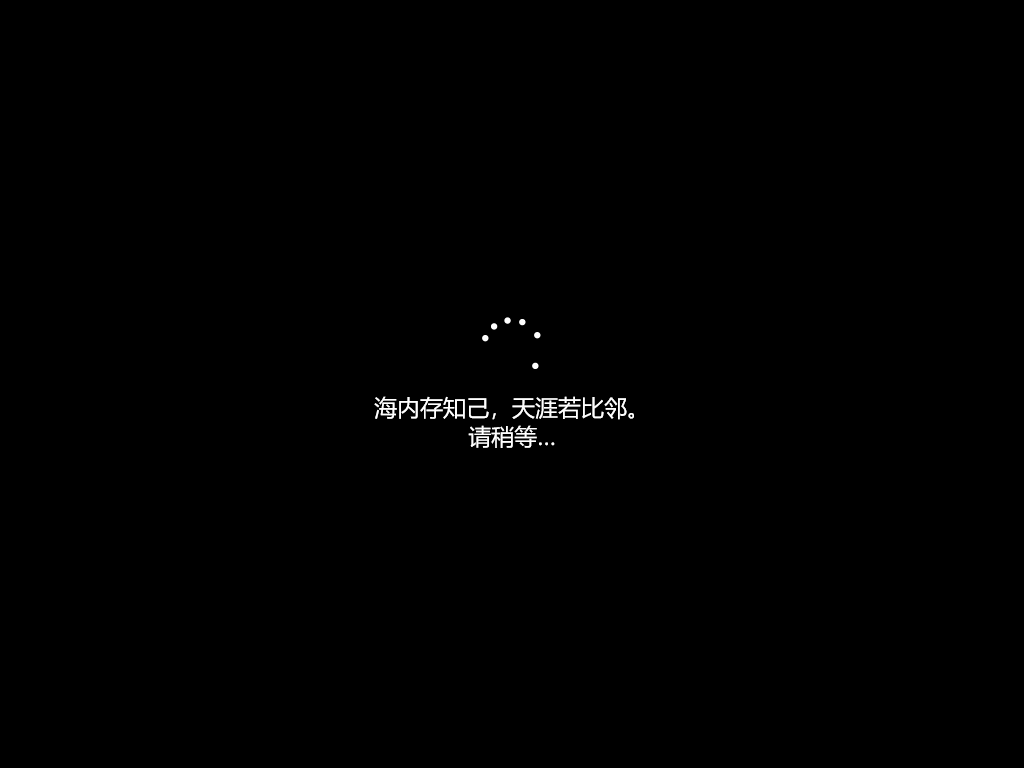
8.进入win11页面;

9.选择所在国家或地区;
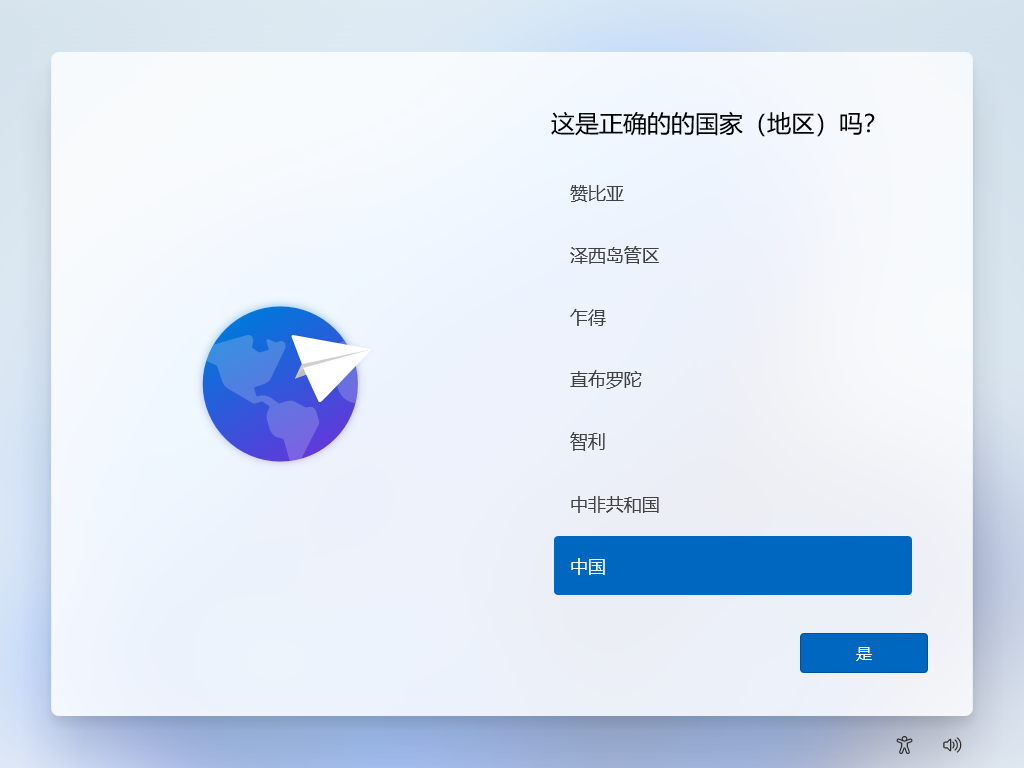
10.选择自己惯用的输入法;
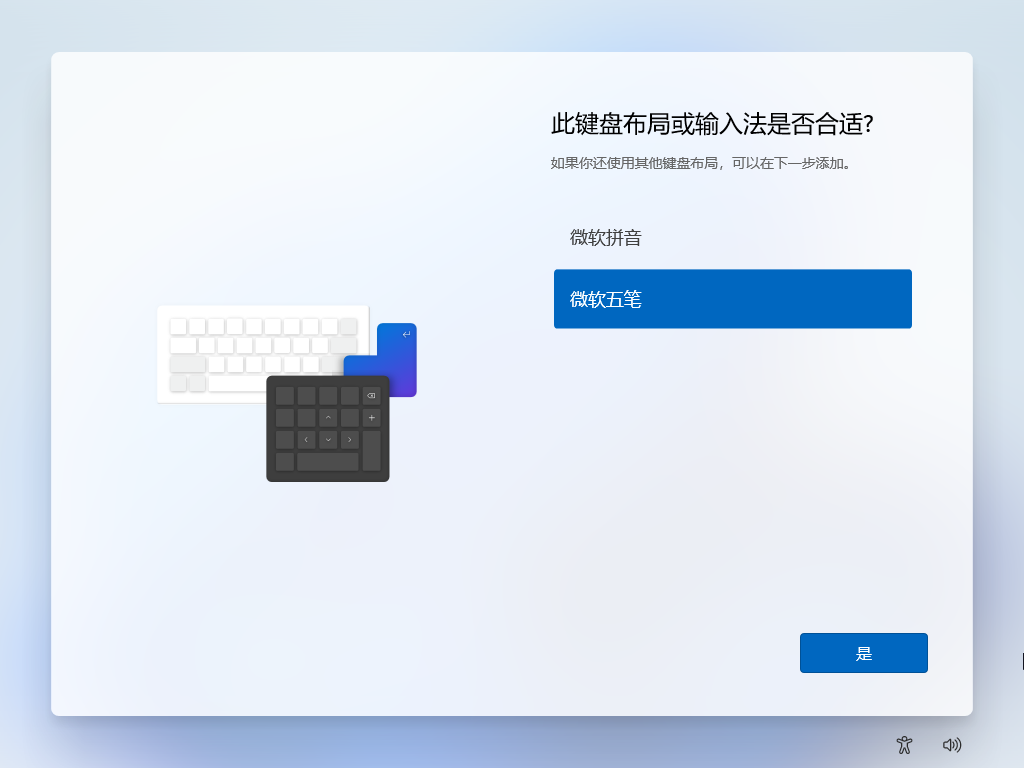
11.选择账号、个人、学校和企业;
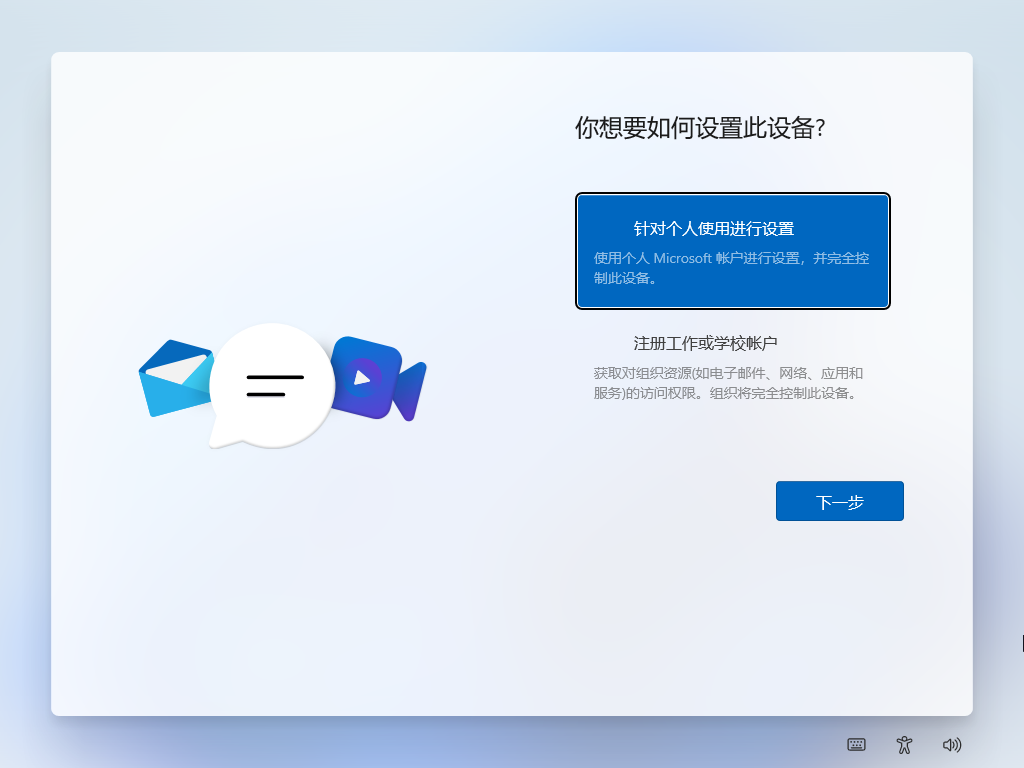
12.设置本地账户;
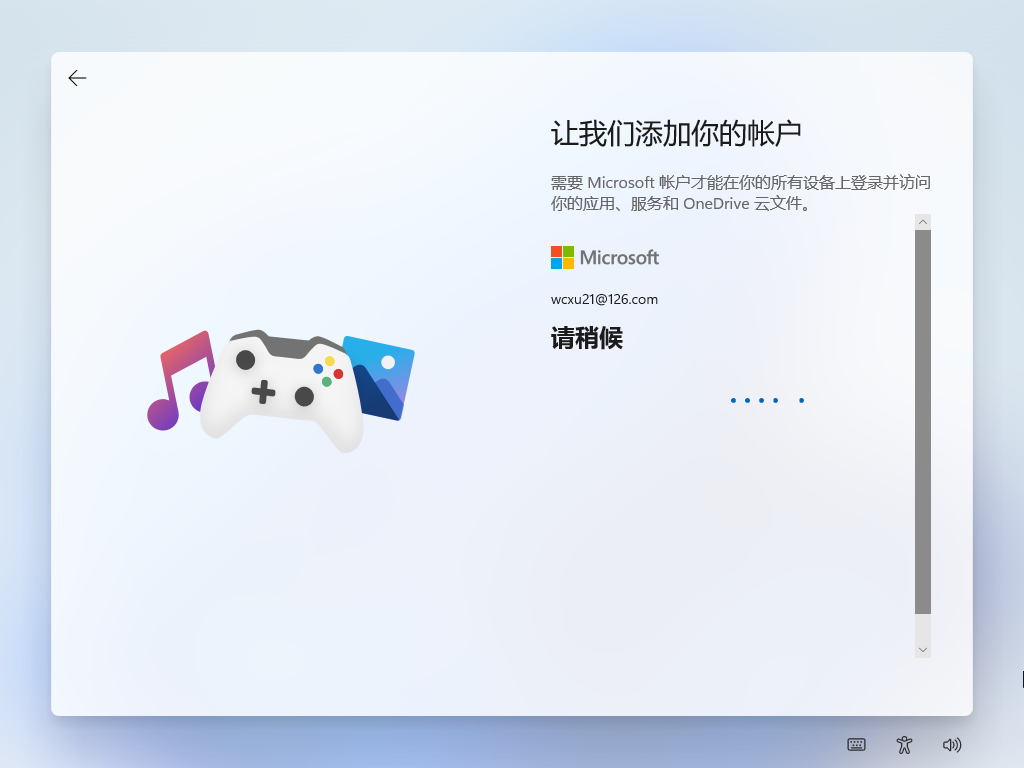
13.正在重启系统请稍等;

14.等待系统设置,请勿关闭电脑;

15.安装成功,进入win11页面。
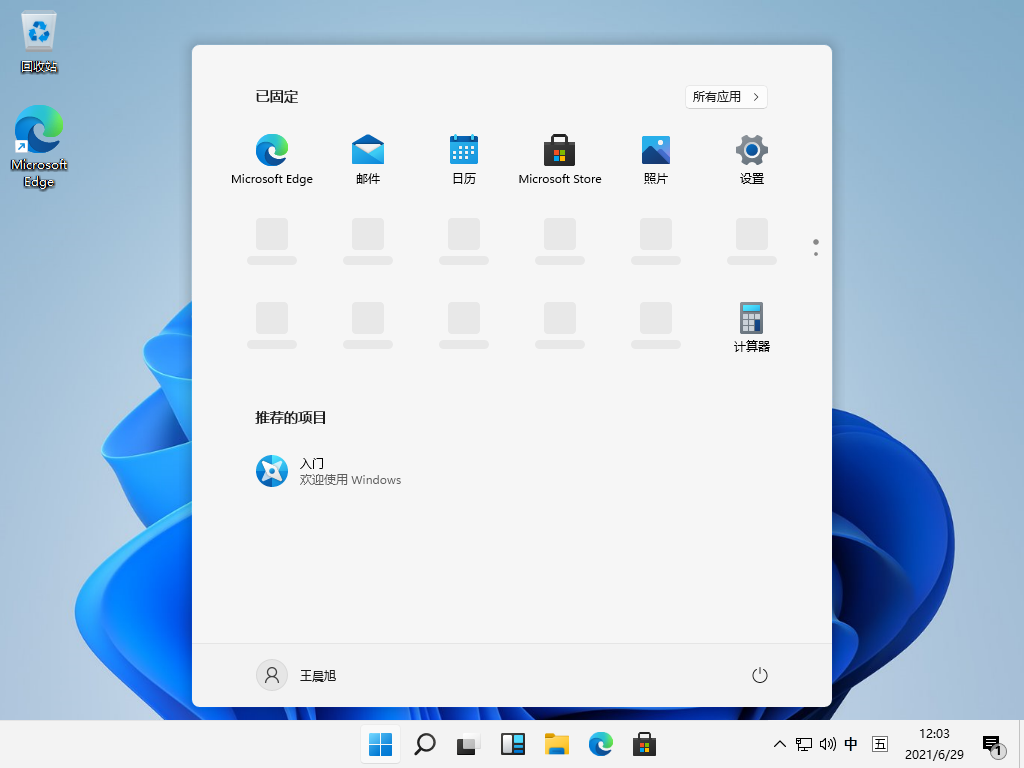
看了以上微软windows11安装教程后,是不是发现其实安装windows11并不难,好啦,大家快去感受一下windows11有何新变化吧。